
Viele Cambridge -Schüler finden es ärgerlich, dass die Moodle -Session -Timeouts (Sie melden Sie Sie sich viel zu schnell aus). Diese einfache Erweiterung zielt darauf ab, diesen täglichen Ärger auszurotten, indem Sie sich automatisch durch Raven wieder in Moodle anmelden.
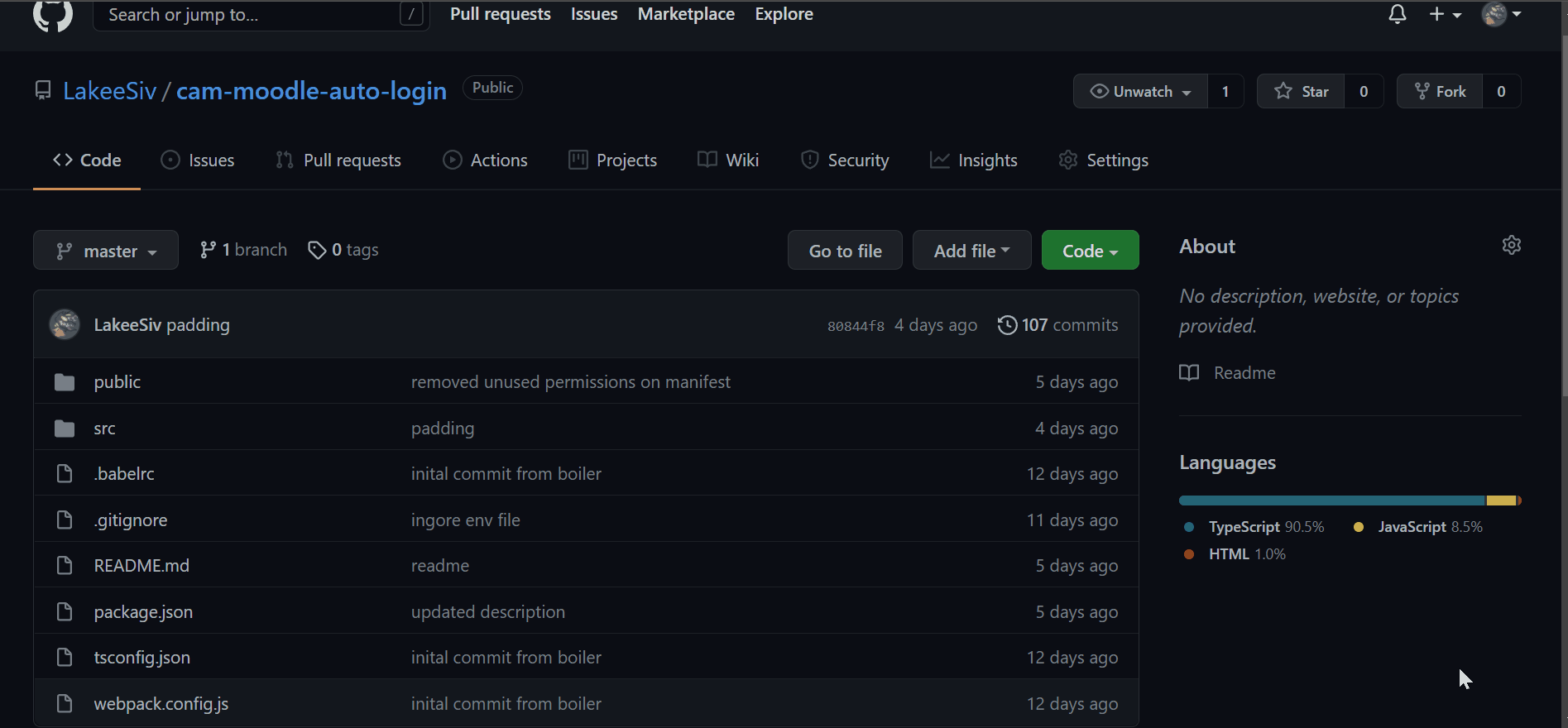
Aus dieser Demo können Sie feststellen, dass sie automatisch "Anmeldung von Raven" auswählt, Ihre Details in die Raven -Anmeldung eingeben und dann auf Login klicken.
Installieren Sie zunächst die Erweiterung. Klicken Sie dann auf das Erweiterungssymbol.
Sie sollten so etwas sehen
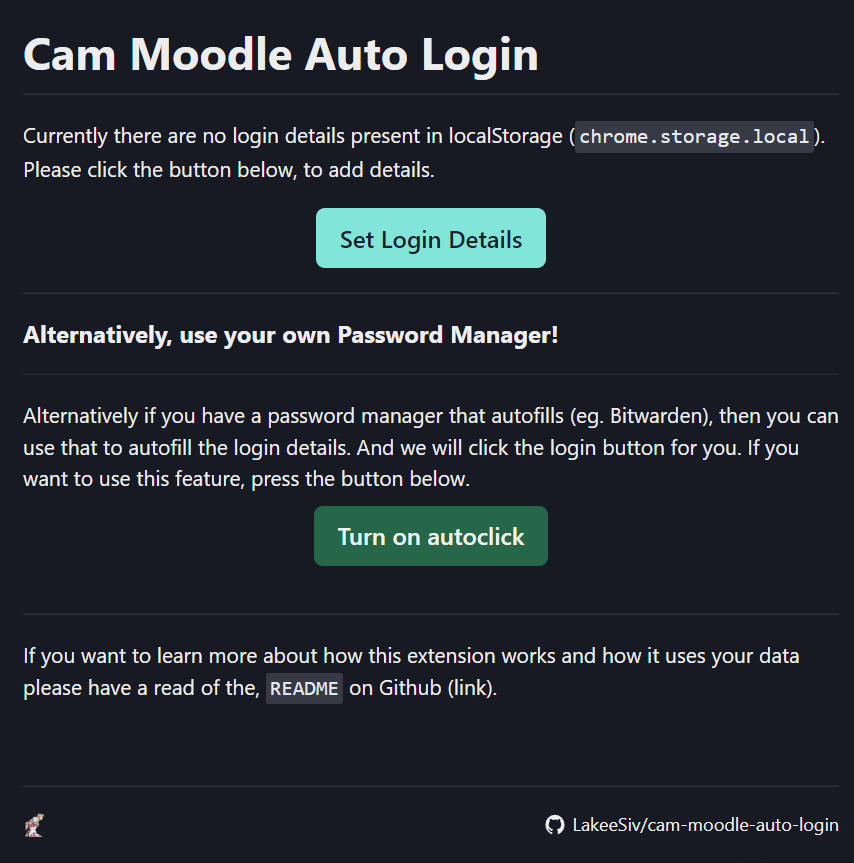
Wenn Sie Ihren eigenen Passwort -Manager verwenden, müssen Sie nur auf die Schaltfläche unten klicken, um sie zu verwenden. Sie müssen sicherstellen, dass Ihr Passwort -Manager automatisch (innerhalb von 1s nach Seitenladung). Danach müssen Sie den Rest der Schritte nicht befolgen.
Klicken Sie auf die Schaltfläche "Anmeldedetails festlegen". Dies sollte eine Schublade öffnen, in der Sie Ihre Anmeldetails eingeben und festlegen können. Ihre Anmeldetails werden verschlüsselt und im lokalen Speicher der Erweiterungen gespeichert.
Danach sind Sie bereit zu gehen, und es sollte wie erwartet funktionieren.
Wenn Sie das Passwort in dieser Erweiterung speichern möchten, dann. Nachdem Sie alle eingerichtet sind, sollte das Popup für die Erweiterung ungefähr so aussehen
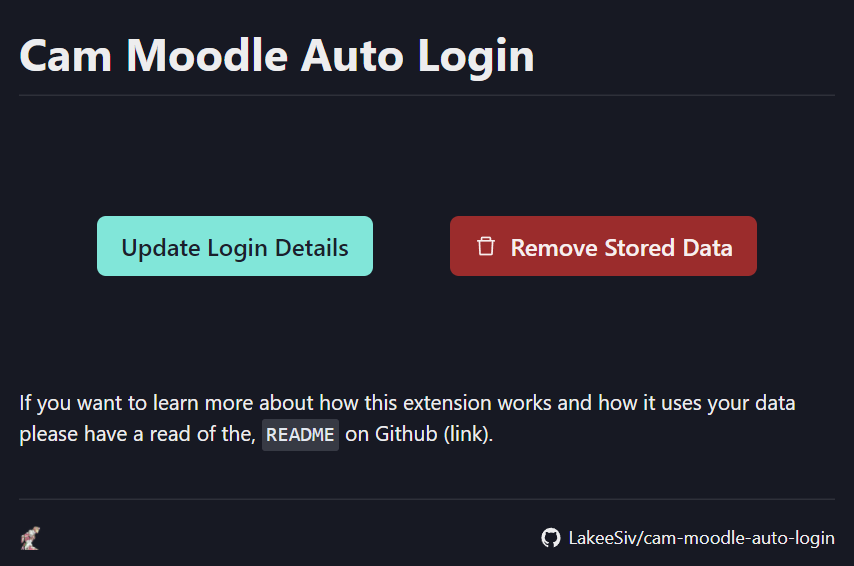
Wenn chrome.storage.local auf das Klicken auf "Speichernde Daten entfernen" entfernen
Dies ist ein wichtiges Thema, über das man sprechen kann. Erstens werden alle gespeicherten Daten lokal ( chrome.storage.local ) auf Ihrer Festplatte gespeichert, keine Websites oder sogar andere Erweiterungen können auf diese Daten zugreifen. Keiner von Ihnen wird jemals an einen anderen Ort gesendet. Dies kann bestätigt werden, indem das Netzwerk -Tool auf den Chrome Dev Tools überprüft wird. Diese Erweiterung werden keine API -Anforderungen gestellt.
Ihre Daten sind einfach codiert (im Gegensatz zu anderen Chromverlängerungen wie Autofill). Dies ist nicht sehr sicher und Ihr Passwort kann einfach aus dieser gespeicherten codierten Version wiederhergestellt werden. Es wird daher empfohlen, das Passwort nirgendwo anders zu verwenden und dass Sie verstehen, dass Sie es auf Ihr eigenes Risiko freilegen . Wenn Sie Risiken minimieren möchten, verwenden Sie einen Kennwortmanager, der automatisch verankert ist
Aufgrund der Tatsache, dass diese Erweiterung keine API -Anrufe tätigt (dies war ein großes Ziel für mich, als ob sie API -Anrufe getätigt hätte, wäre es für die Menschen schwierig, zu vertrauen, dass ihre Daten nirgendwo gesendet werden), der geheime Schlüssel ist technisch "hart codiert", obwohl man es herausfinden muss, um das durch den eingehaltene, minimierte JavaScript zu durchsuchen.
Falls Sie Ihren eigenen geheimen Schlüssel verwenden möchten, würde ich vorschlagen, dass Sie ihn aus der Quelle erstellen.
Hinweis: Garn wird in den Beispielbefehlen verwendet
Klonen Sie das Repo und installieren Sie die Pakete durch Ausführen
yarn
Erstellen Sie dann die Erweiterung durch Laufen
yarn build
Dies sollte den Code in einen dist -Ordner kompilieren. Sie können diesen Ordner nun in Chrome: // Extensions/(sicherstellen, dass der Entwicklermodus sichergestellt wird).
Für den Fall, dass sich jemand darum kümmert, ist der Avatar King Crismon von Jojo Bizarre Adventure: Golden Wind. Es gibt einen Grund, warum dieser Avatar verwendet wurde, außer dass eine Jojo -Referenz hier war, war ...
Die Hauptfähigkeit von Königscrismon ist ein Zeitlösch .
Meh Referenz, ich weiß. Ich war nur gelangweilt.
Ich bin nicht verantwortlich für Konsuren durch die Verwendung dieser Erweiterung.